Photoshop创意合成禁烟公益宣传海报
2020-09-28 16:00:56来源:思缘教程网 阅读 ()

最终效果

1、将建筑素材抠出并与烟灰素材组合,对素材的明暗关系进行初步调整,使融合更加自然。




2、用选区在建筑物顶部添加更多的烟灰效果,用柔边画笔塑造高光和阴影。
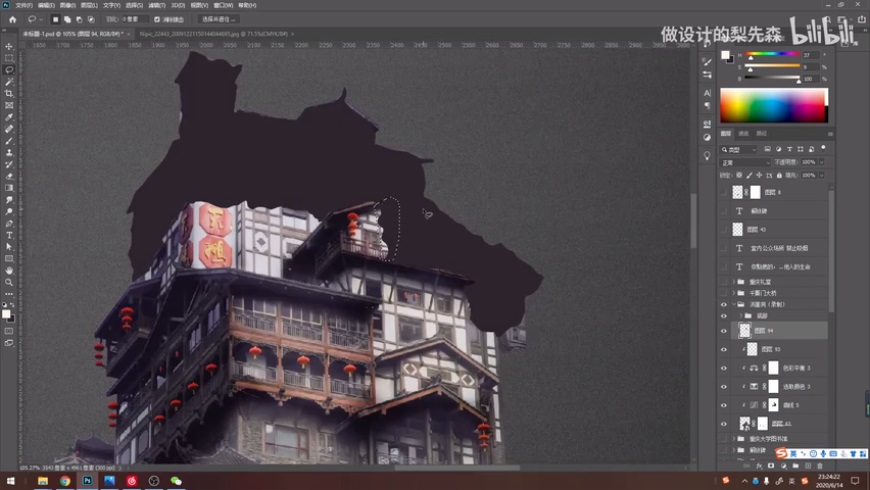
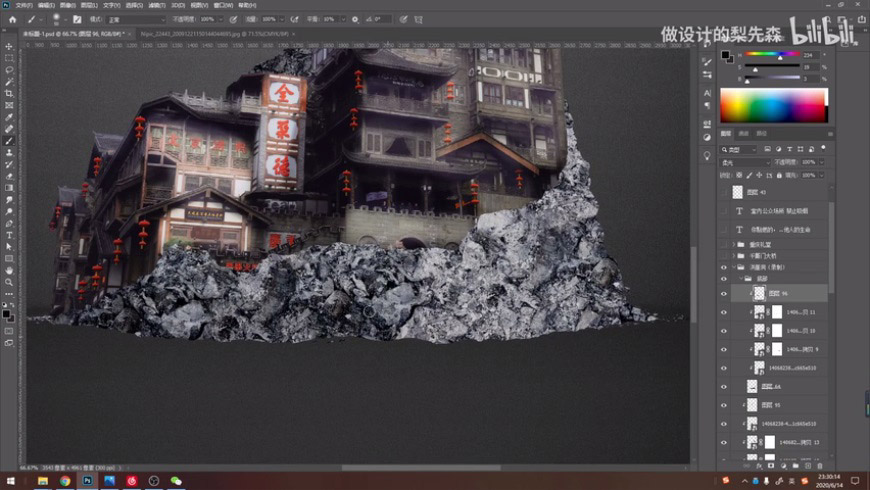

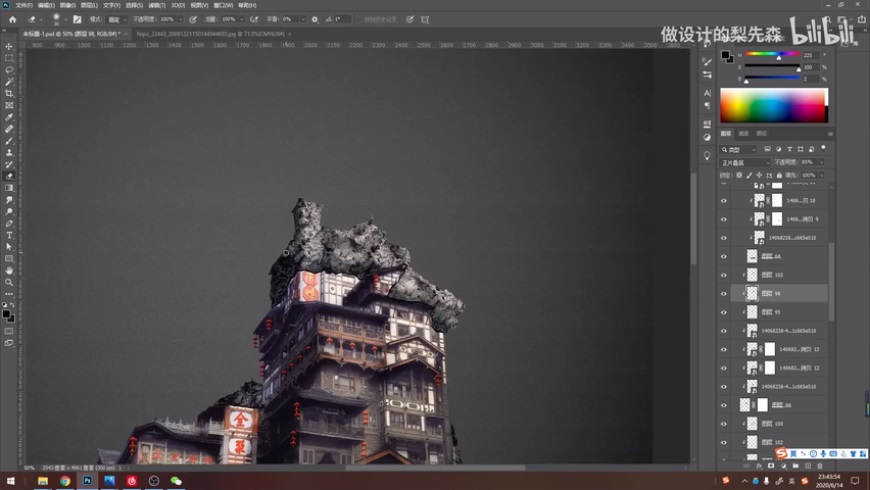
3、添加火星、烟雾等素材,使烟草燃烧的效果更加真实有张力。
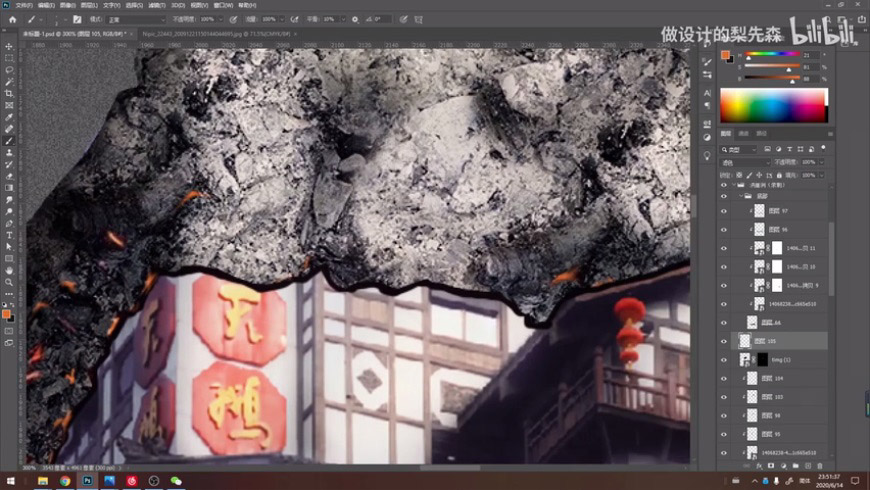
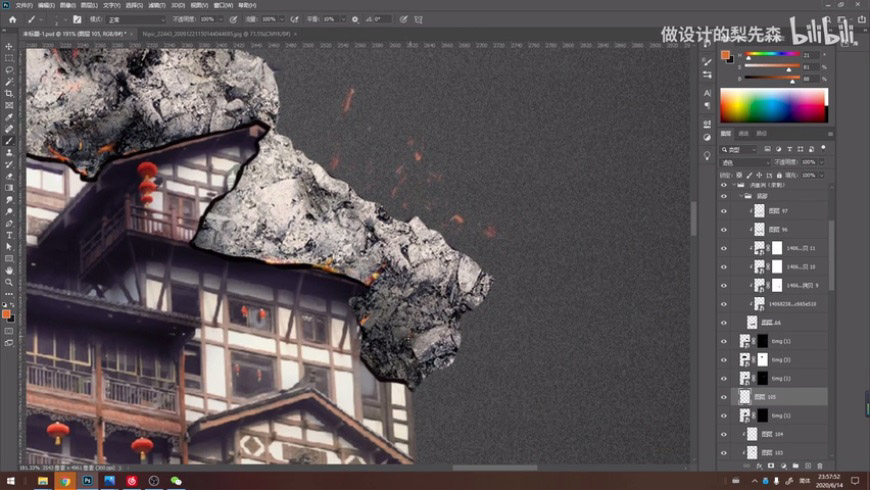


4、在建筑物下方添加倒影,一方面使海报的质感更加丰富,另一方面也使合成内容更加契合竖图海报的尺寸。
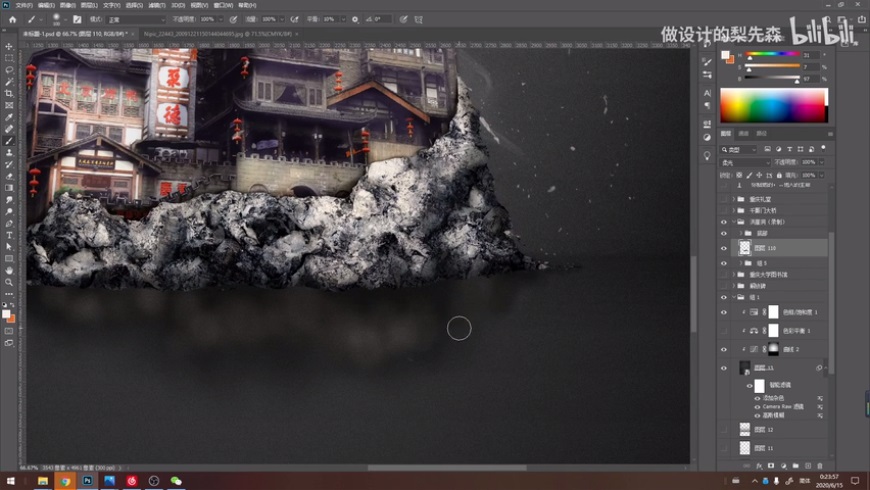
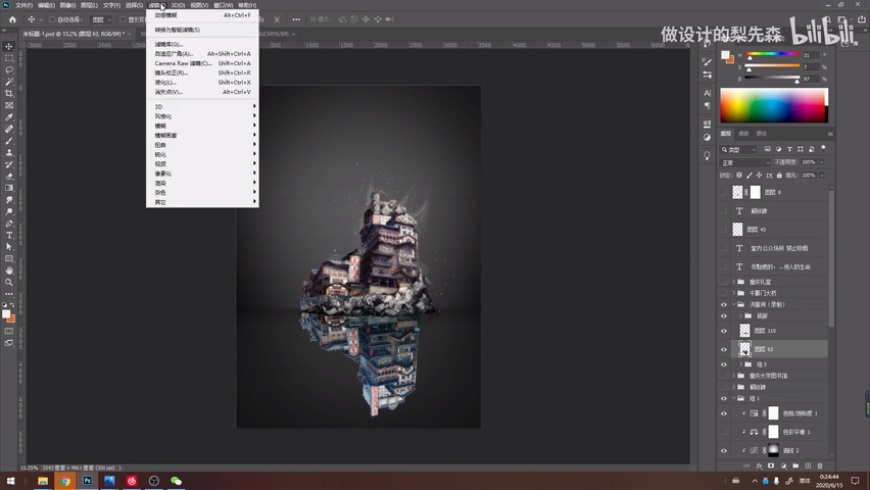
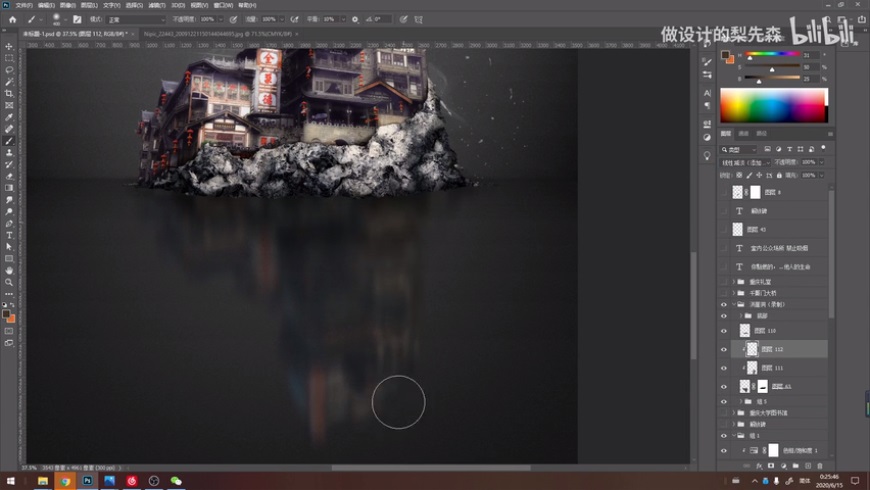
5、打开Camera Raw滤镜,对画面整体颜色进行最后的调整完善工作。
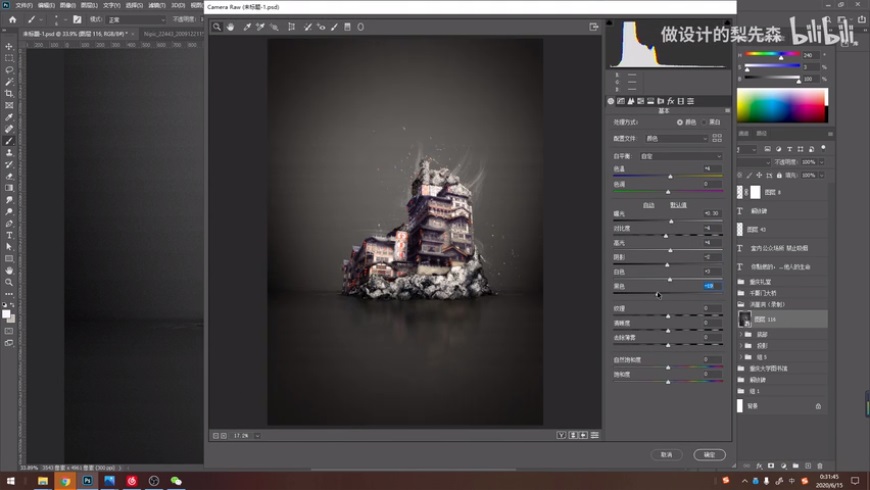
最终效果:

原文链接:http://www.missyuan.net/photoshop/202009/31140.html
如有疑问请与原作者联系
标签:
版权申明:本站文章部分自网络,如有侵权,请联系:west999com@outlook.com
特别注意:本站所有转载文章言论不代表本站观点,本站所提供的摄影照片,插画,设计作品,如需使用,请与原作者联系,版权归原作者所有
- Photoshop绘制立体风格的微笑表情 2021-05-26
- Photoshop设计卷边效果的变形金刚电影海报图片。Photoshop设 2021-05-25
- 学习用photoshop把浑浊的海水照片后期调出清澈的蓝色效果。 2021-05-24
- PS个性人物海报制作:设计创意时尚的玻璃方块效果的人物海报 2021-05-24
- Photoshop调出曝光不足的古典美女暖色效果 2021-05-24
IDC资讯: 主机资讯 注册资讯 托管资讯 vps资讯 网站建设
网站运营: 建站经验 策划盈利 搜索优化 网站推广 免费资源
网络编程: Asp.Net编程 Asp编程 Php编程 Xml编程 Access Mssql Mysql 其它
服务器技术: Web服务器 Ftp服务器 Mail服务器 Dns服务器 安全防护
软件技巧: 其它软件 Word Excel Powerpoint Ghost Vista QQ空间 QQ FlashGet 迅雷
网页制作: FrontPages Dreamweaver Javascript css photoshop fireworks Flash
